Photoshop������������������λ�ָ��ɫ��ƬЧ���̳�
VAMPIREE
16����������ͬ���������п��������ƶ����֣���ɸ�ǿ������У��ﵽЧ������ ��ɫʣ�������������Ϸֱ�Ϊ 00CEF4-FC21B9-CD503B��
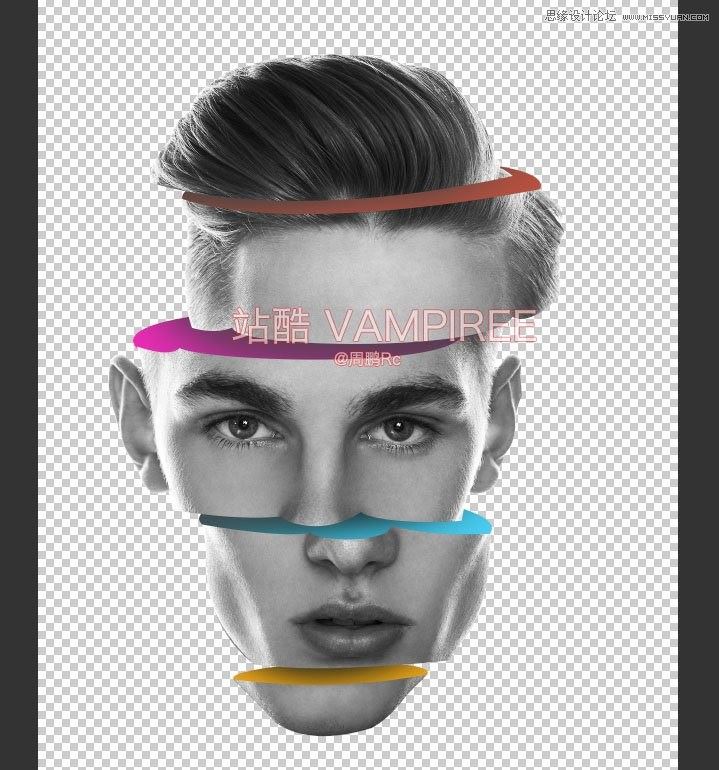
17��ͼ��ṹ���¡�
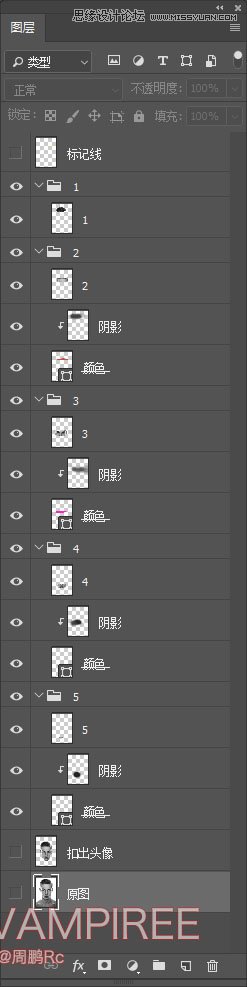
18�������ü��ù����������Ŀ��ȣ�ʹ�û���ɱ�����
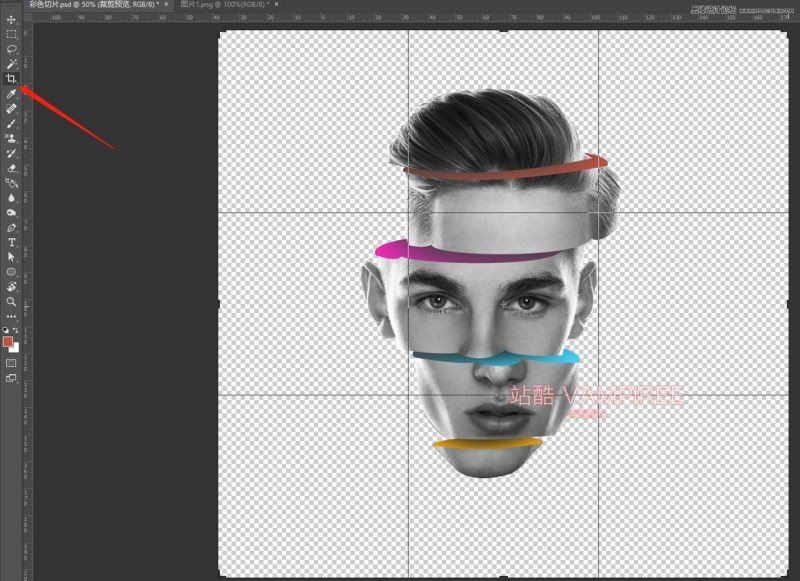
19��Ȼ�����ӽ��䡣
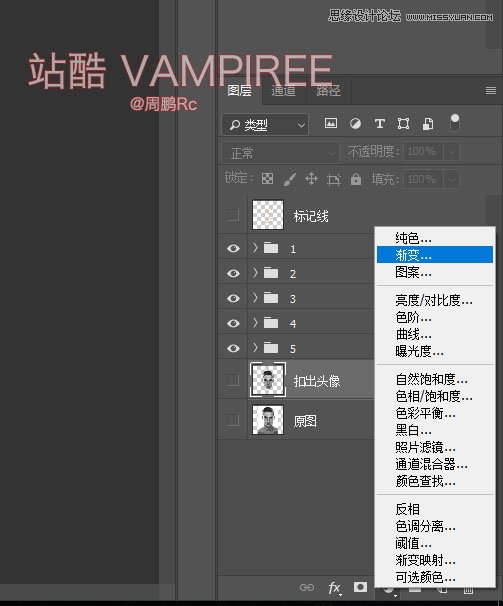
20������������� ��ɫ����ɫֵ32DCF0-32DCF0-9D6DD3-F81876��
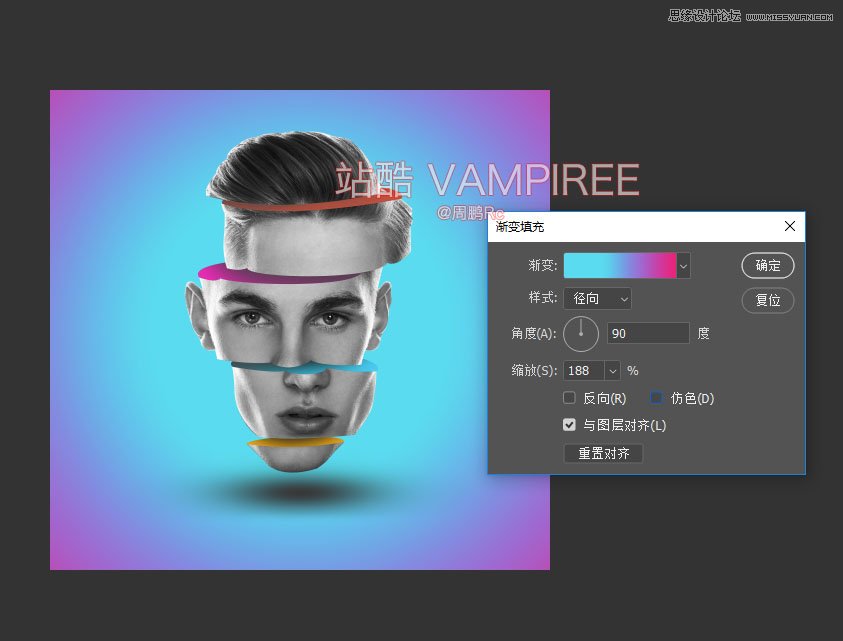
21�������½�һ��������Ӱͼ�㣬�ôʵ�һ�£�Ȼ��CTRL+T������Ӱ�ߵͳ��̼��ɡ�
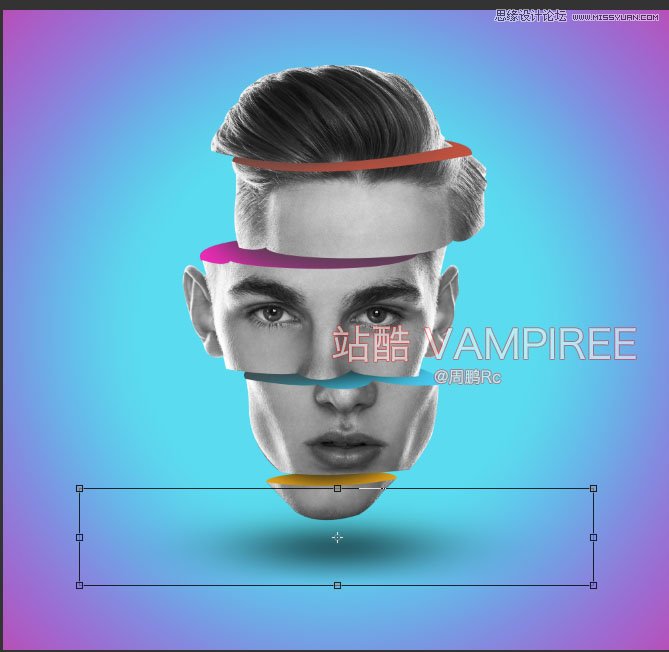
��������

�̳̽������������ǹ���Photoshop������������������λ�ָ��ɫ��ƬЧ���̳̣��Dz��Ǻ��ſ������أ�������Դ�� վ�ᣬ��л���� VAMPIREE �����Ǵ��������ʵ����£�
��ؽ̳��Ƽ���
ps����ϳɸ��Կ��ŵı��п�������ͷ��̳�
